高さツール
地形インスペクターツールバーの最初の3つのツールは、地形の上に高さの変化をペイントするために使用されます。

左から、最初のボタンは Raise/Lower Height ツールをアクティブにします。このツールでペイントするときは、地形の上にマウスをスイープすると、高さが増加します。ある場所でマウスでおさえているならば、高さが蓄積されます。イメージエディターでのエアブラシツールのエフェクトに類似しています。Shift キーを押したままだと、高さが低くなります。異なるブラシを、さまざまなエフェクトで作成するために使用することができます。たとえば、ソフトエッジブラシで高さを増やすことによって起伏する丘をつくることができ、ハードエッジブラシで下げることによって、岸壁と谷を切りました。
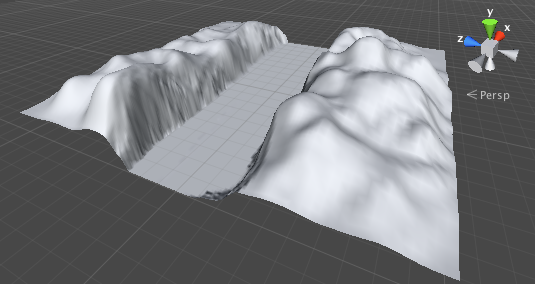
左から2番目のツール、Paint HEIGHT は、ターゲットの高さを設定するための追加プロパティーを持っていることを除いて Raise/Lower ツールに似ています。オブジェクト上でペイントすると、地形は、その高さを上回ってるエリアでは低くなり、それより下のエリアでは引き上がります。手動で高さを設定する Height プロパティースライダを使うことができます。また、マウスで地形の上に Shift キーを押しながらクリックしてその位置の高さを(むしろイメージエディターの “eyedropper” ツールのように)サンプリングすることができます。Height プロパティー の次は、単に全部の地形を選んだ高さと同じ高さにする Flatten ボタンです。これは、高くしたグラウンドのレベルを設定することに役に立ちます。ランドスケープをそのレベルより上の山と、下のレベルの谷の両方の上のと含める場合を言います。Paint HEIGHT は、シーン内の台地を作成するためや、道路、プラットフォーム、ステップのような人工的な特徴を加えるためにも便利です。
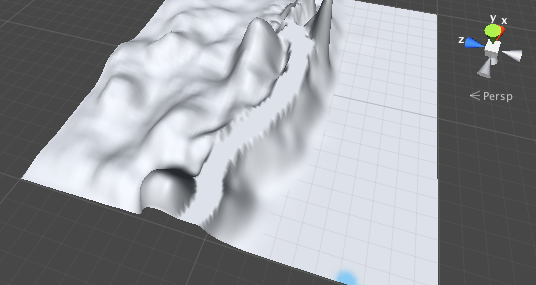
左から3番目のツール、Smooth HEIGHT は地形の高さを大幅に上下するのではなく、むしろ近くのエリアを平均化します。これはランドスケープを柔らかくし、イメージエディターのブラー(ぼけ)ツールのようにいくらか急激な変化の出現を減少させます。例えば、利用可能なセット内でノイズブラシのいずれかを使用して詳細を描いているとき、これを使用する場合があります。これらのブラシパターンは、ランドスケープの中にシャープな、ギザギザの岩を導入する傾向があるりますが、これらは Smooth HEIGHT を使用して柔らかくすることができます。
Heightmaps との作業
上に述べたように、height ツールは、画像イメージエディターで利用可能なペイントツールを連想させます。実際、地形は、舞台裏でテクスチャを使用して実装されており、そのためのツールは、最終的にテクスチャペイントツールとして機能しています。
地形上の各点の高さは、多次元配列(四角い配列)の値として表されます。この配列は、heightmap として知られているグレースケール画像を用いて表現することができます。これは、Photoshop など、外部エディターで heightmap イメージを取り扱うか、ゲームで使用するために既存の heightmaps 地理データを得ることは役に立つ場合があります。Unity は、地形のための heightmaps をインポートやエクスポートするためのオプションを提供します。Settings ツールの(ツールバーの右端のボタン)をクリックすると、Import RAW や Export RAW とラベルされたボタンが表示されます。これらは、標準 RAW 形式からに heightmap 読み取りするか、heightmap から標準 RAW 形式に書き込むことをできるようにします。そして、これはほとんどのイメージとランドスケープエディターとの互換性を持つ16ビットグレースケール形式です。